
Photoshop es un programa de Adobe especializado en el tratamiento de imágenes fotográficas creadas en mapa de bits, medidas en píxeles por pulgada (ppp), que determinan su calidad de resolución. Estas imágenes rasterizadas se editan con dichos píxeles, en lugar de objetos o textos vectorizados. Actualmente, la resolución varía según el sistema de impresión o el formato. Para imágenes que vayan a ser impresas en sistema offset en una edición editorial, se necesitan 300 ppp para una reproducción óptima. Lo mismo sucede cuando se imprime en digital la cartelería de pequeño formato, packaging o material de oficina. Sin embargo, cuando se trata de la impresión Digital de cartelería de gran formato, la resolución puede bajar a 150 – 200 ppp.

Imagen rasterizada (360 ppp) / Modo de color CMYK.
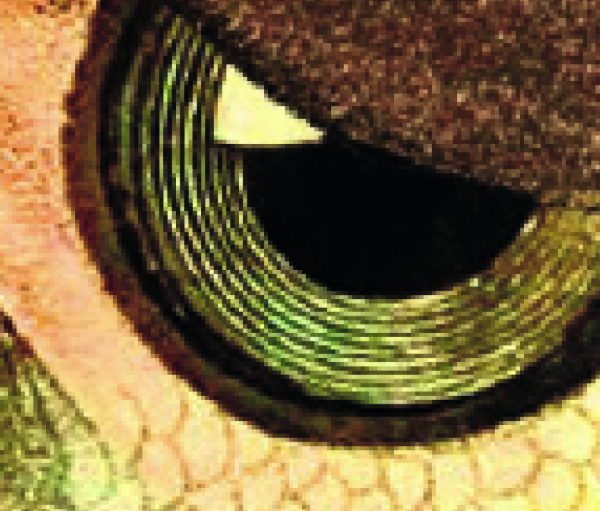
Detalle del ojo del pez donde se ven los píxeles (ampliada 700%).
Cuando vayamos a aplicar acabados 3D (Crystal / Metallic) a un arte final desde Adobe Photoshop, partiremos siempre de un documento con una resolución de 360ppp y espacio de color CMYK.
Una vez tengamos el diseño terminado, convertiremos la imagen en modo “Escala de grises” y la acoplaremos. Haremos la selección de las zonas a las que queramos dar un acabado 3D Crystal / Metallic) y crearemos un “Nuevo canal de tinta plana”, al que llamaremos “Tinta plana 1”, en “Color RGB (Rojo: 255 / Verde: 0 / Azul: 0)”, con una “Solidez: 0”, donde rellenaremos con rojo las zonas seleccionadas. De esta manera, la máquina considerará solo esas áreas específicas para la aplicación del acabado. Por ese motivo, es necesario crear un canal por cada acabado que se quiera conseguir.
Reserva 3D Metallic Oro. La mancha debe estar al 100%.
Imagen con “Canal de tinta plana 1” con 100% Rojo.
Desde “Edición” (en el menú superior), abriremos la ventana “Convertir en perfil…” y daremos a nuestro documento el perfil: “MGI_JV3D_JW3DEVO – AIS V1.0”. Puedes descargarlo desde aquí y dejarlo guardado en tu programa Photoshop.
Verás que su aspecto es similar al de una imagen en escala de grises pero sin blancos.

Imagen en escala de grises.
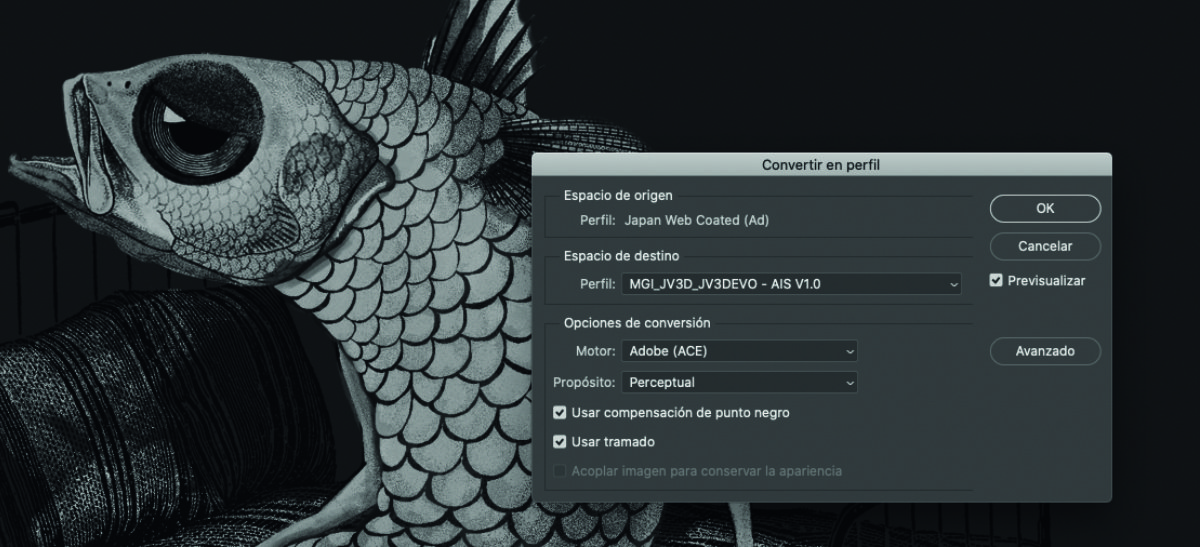
Imagen a la que se le ha aplicado el perfil : MGI_JV3D_JW3DEVO – AIS V1.0
Finalmente guardaremos nuestro arte final en formato tiff, con las siguientes características: “Compresión de imagen”, ninguno; “Orden de píxeles”, intercalado (RGBRGB); “Orden de bytes” (según nuestro ordenador); “Pirámide de imagen”, no; “Compresión de capas”, ninguna.
En esta imagen se han aplicado tres acabados 3D, que suponen tres pases de máquina tras la impresión en digital de la ilustración.
